WPS Excel表格对比柱形图上下都显示数据的方法
时间:2024-03-29 14:28:46作者:极光下载站人气:114
很多小伙伴都喜欢使用Wps软件来对表格文档进行编辑,因为在表格文档编辑页面中,我们可以给表格文档插入各种内容,例如图片、图表或是形状等。有的小伙伴想要在表格文档中给对比柱形图的上下部分都添加上数据,但又不知道该怎么进行设置。其实我们只需要点击图表,然后在图表工具的子工具栏中点击打开“添加元素”选项,最后在下拉列表中打开数据标签选项,再选择好数据标签显示位置即可。有的小伙伴可能不清楚具体的操作方法,接下来小编就来和大家分享一下wps excel表格对比柱形图上下都显示数据的方法。
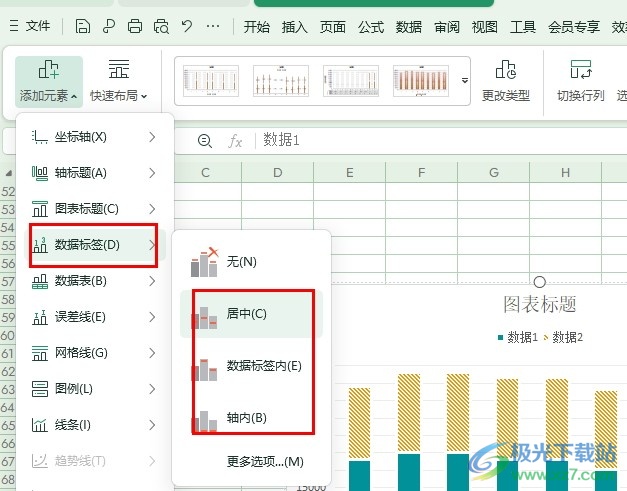
方法步骤
1、第一步,我们点击打开电脑中的WPS软件,然后在WPS页面中双击打开一个表格文档进行编辑
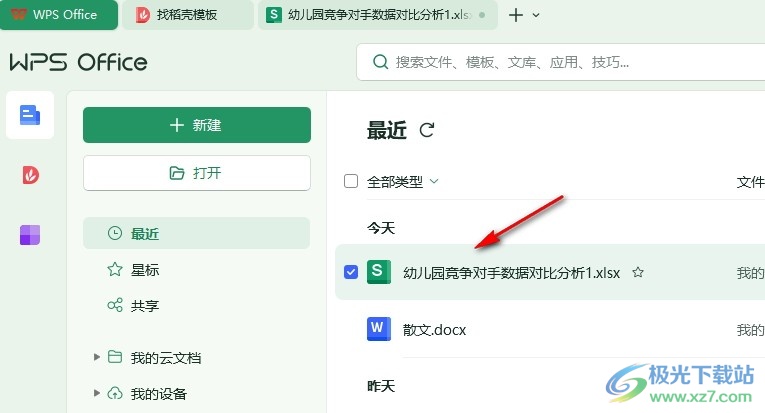
2、第二步,打开表格文档,进入文档编辑页面,然后在该页面中选中对比柱形图,接着打开“图表工具”
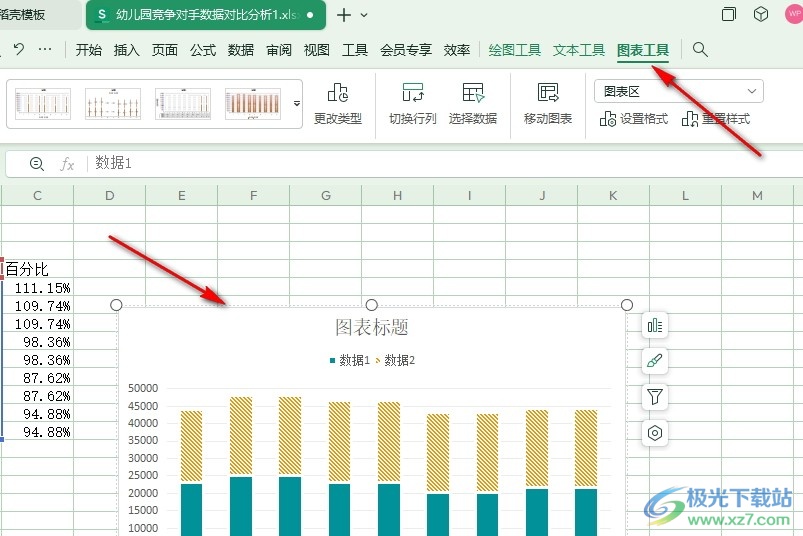
3、第三步,在“图表工具”的子工具栏中我们找到“添加元素”选项,点击打开该选项右侧的箭头图标

4、第四步,在添加元素的下拉列表中,我们点击打开“数据标签”选项,然后在子菜单列表中选择数据标签的位置
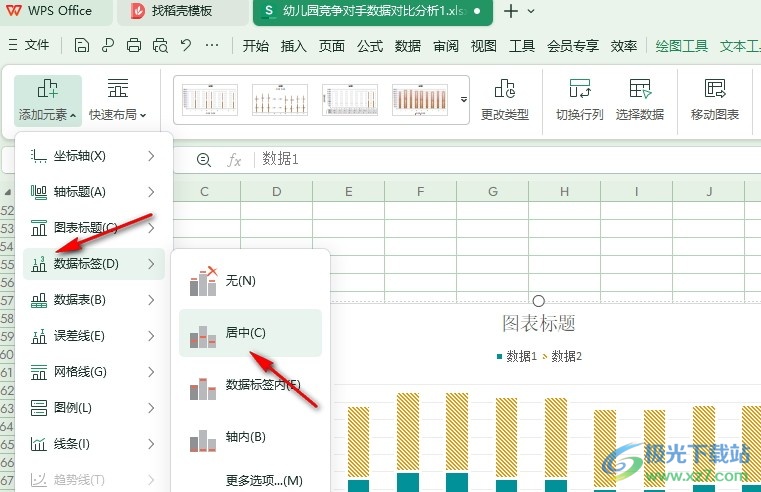
5、第五步,选择好数据标签的位置之后,我们在表格文档中就能看到图表中的上下区域都显示上对应数据了

以上就是小编整理总结出的关于WPS Excel表格对比柱形图上下都显示数据的方法,我们在WPS软件的表格文档中选中图表,然后在图表工具的子工具栏中打开添加元素工具,接着在下拉列表中先打开数据标签选项,最后在数据标签的子菜单列表中选择好数据显示位置即可,感兴趣的小伙伴快去试试吧。

大小:240.07 MB版本:v12.1.0.18608环境:WinAll, WinXP, Win7, Win10
- 进入下载
相关推荐
相关下载
热门阅览
- 1百度网盘分享密码暴力破解方法,怎么破解百度网盘加密链接
- 2keyshot6破解安装步骤-keyshot6破解安装教程
- 3apktool手机版使用教程-apktool使用方法
- 4mac版steam怎么设置中文 steam mac版设置中文教程
- 5抖音推荐怎么设置页面?抖音推荐界面重新设置教程
- 6电脑怎么开启VT 如何开启VT的详细教程!
- 7掌上英雄联盟怎么注销账号?掌上英雄联盟怎么退出登录
- 8rar文件怎么打开?如何打开rar格式文件
- 9掌上wegame怎么查别人战绩?掌上wegame怎么看别人英雄联盟战绩
- 10qq邮箱格式怎么写?qq邮箱格式是什么样的以及注册英文邮箱的方法
- 11怎么安装会声会影x7?会声会影x7安装教程
- 12Word文档中轻松实现两行对齐?word文档两行文字怎么对齐?
网友评论